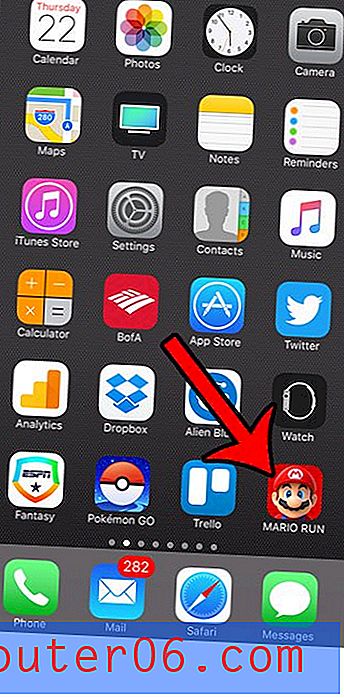E-mailmeldingen uitschakelen op de iPhone 5
Meldingen op je iPhone 5 zijn erg handig, simpelweg omdat ze je laten weten wanneer iemand contact met je probeert op te nemen. Dit voorkomt dat u uw telefoon constant moet controleren op nieuwe berichten en het voegt gewoon een gemak toe. Maar overmatige meldingen kunnen afleiden, vooral als u zich in een omgeving bevindt die wordt omringd door andere mensen, zoals een kantoor. Een van de grootste overtreders van constante meldingen is de Mail-app, die mogelijk is ingesteld om u op de hoogte te stellen telkens wanneer u een e-mail ontvangt. Gelukkig kun je e-mailmeldingen op je iPhone 5 uitschakelen en je telefoon regelmatig controleren op nieuwe berichten. We gaan in twee stappen om zowel geluids- als visuele meldingen van nieuwe e-mailberichten op de iPhone 5 uit te schakelen. De eerste stap betreft het uitschakelen van het geluid van Nieuwe e-mail, terwijl de tweede stap alle soorten meldingen voor een e-mailaccount uitschakelt. . U kunt elke gewenste combinatie van deze opties gebruiken.
Wist je dat je ook de handtekening 'Verzonden vanaf mijn iPhone' in je e-mails kunt verwijderen? Dit is handig als u liever wilt dat uw e-mailontvangers niet weten welk apparaat u gebruikt.
Stop met het afspelen van een geluid voor nieuwe e-mails op de iPhone 5
Dit is persoonlijk een van de eerste wijzigingen die ik heb aangebracht toen ik mijn iPhone kreeg. Ik heb verschillende e-mailaccounts geconfigureerd op mijn telefoon en sommige van die e-mailaccounts zijn in feite opslagplaatsen voor spam. Het geluid van mijn e-mailmelding zou constant afgaan, tot het punt waarop ik net stopte met controleren. Dus eigenlijk ontving ik meldingen en vanwege hun frequentie nam ik niet eens de moeite om te controleren waar de melding voor was. Veel mensen met actieve e-mailaccounts hebben dit probleem met de iPhone 5. Gelukkig is het mogelijk om e-mailmeldingen op de iPhone 5 uit te schakelen, terwijl belangrijkere meldingen, zoals sms-berichten, intact blijven.
Stap 1: Tik op het pictogram Instellingen .
Tik op het instellingenpictogram
Stap 2: Tik op de optie Geluiden .

Selecteer de optie Geluiden
Stap 3: Blader omlaag naar de optie Nieuwe e-mail en selecteer deze.

Selecteer de optie Nieuwe e-mail
Stap 4: Blader naar de bovenkant van het scherm en selecteer de optie Geen . U kunt de vibratie- instelling ook wijzigen in Geen, afhankelijk van uw voorkeur. Nadat je de wijziging hebt aangebracht, tik je op de knop Geluiden in de linkerbovenhoek van het scherm en vervolgens op de knop Instellingen s om terug te keren naar het startscherm van het menu Instellingen .

Selecteer de optie Geen
Schakel meldingen voor e-mailaccounts op de iPhone 5 uit
Als u zich alleen zorgen maakt over het uitschakelen van het meldingsgeluid, kunt u op dit punt stoppen. Maar als u niet langer waarschuwingen voor nieuwe e-mails op uw vergrendelingsscherm of banners op uw startscherm wilt weergeven wanneer u een nieuwe e-mail ontvangt, kunt u de onderstaande stappen volgen.
Stap 1: Tik op het pictogram Instellingen .
Tik op het instellingenpictogram
Stap 2: Selecteer de optie Meldingen .

Selecteer de optie Meldingen
Stap 3: Selecteer de optie Mail .

Selecteer de optie Mail
Stap 4: Selecteer het e-mailaccount waarvoor u uw meldingen wilt uitschakelen.
Stap 5: Selecteer de optie Geen in het gedeelte Waarschuwingsstijl . U zult merken dat er ook een Berichtencentrum- optie bovenaan het scherm is. Het Berichtencentrum wordt weergegeven wanneer u de balk bovenaan uw startscherm naar beneden trekt. Als je niet wilt dat berichten van een e-mailaccount worden weergegeven in het Berichtencentrum, zorg er dan voor dat de schuifregelaar is ingesteld op Uit .

Stel de waarschuwingsstijl in op Geen
Vervolgens kunt u de stappen 4 en 5 herhalen voor elk e-mailaccount waarvoor u uw meldingen wilt uitschakelen.
Heeft u erover nagedacht om een iPad te kopen, maar maakt u zich zorgen over de kosten? Bekijk de iPad Mini, die dezelfde functionaliteit biedt als de volledige iPad, maar dan in een kleiner formaat en een lagere prijs.
Als u meldingen of nieuwe berichten ontvangt van een e-mailaccount die u niet langer gebruikt of waar u om geeft, is het misschien tijd om die e-mailaccount van uw iPhone 5 te verwijderen. Dit is een handige manier om uw gecombineerde inbox op te ruimen en te voorkomen dat u nodig om door onnodige e-mails te bladeren.